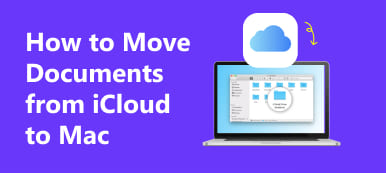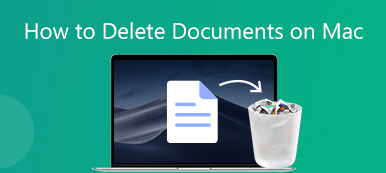Farklı nedenlerden dolayı, bir WordPad belgesini kurtarmanız gerekir. Program veya bilgisayardaki ani bir arıza nedeniyle kaydedilmemiş bir WordPad belgesini kaybedebilirsiniz. Veya yanlışlıkla bir WordPad dosyasını siliyorsunuz. Soru şu ki, biliyor musun WordPad belgesi nasıl kurtarılır?
Microsoft WordPad belgeleri oluşturmanıza ve düzenlemenize olanak tanıyan temel bir kelime işleme ve metin düzenleme programıdır. Windows 7, Windows 8 ve Windows 10 dahil olmak üzere Microsoft Windows'un hemen hemen tüm sürümlerinde yüklü bir yerleşik yazılımdır. Not Defteri ile karşılaştırıldığında, WordPad size italik, kalın, altı çizili ve grafikler gibi daha fazla metin efekti sunar. Ayrıca yazı tiplerini ve renkleri ayarlayabilir, resimler ekleyebilir ve bağlantılar ekleyebilirsiniz.
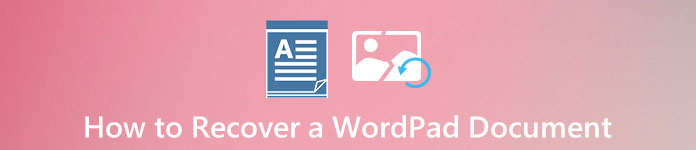
Kaydedilmemiş bir WordPad belgesini kaybettiğiniz durumla hiç karşılaştınız mı? İşte bu yazıda, size yardımcı olacak 2 basit ve etkili yolu paylaşmayı seviyoruz. WordPad belge dosyalarını kurtarkaydedilmemiş WordPad belgeleri ve silinmiş olanlar dahil.
- Bölüm 1. Kaydedilmemiş bir WordPad Belgesini Kurtarın
- Bölüm 2. Silinmiş veya Bozuk WordPad Belgeleri Nasıl Kurtarılır
- Bölüm 3. WordPad Belge Kurtarma ile İlgili SSS
Bölüm 1. Kaydedilmemiş bir WordPad Belgesi Nasıl Kurtarılır
WordPad programı veya bilgisayar aniden çökerken kaydedilmemiş bir WordPad belgesini kaybetmeniz çok can sıkıcı. Neyse ki, Windows'taki otomatik kaydetme özelliği, kaydedilmemiş WordPad belgelerinizi geçici dosyalar aracılığıyla kurtarmanıza yardımcı olabilir. Kolaylıkla kaydedilmemiş bir WordPad belgesini kurtarmak için aşağıdaki kılavuzu kullanabilirsiniz.
1. Adımİlk olarak, kaydedilmemiş WordPad belgenize doğrudan erişip erişemeyeceğinizi kontrol etmek için WordPad'i yeniden başlatabilirsiniz. Oraya ulaşamazsanız, sadece Başlama Bilgisayarınızdaki menü.
2. AdımKeşfet %Uygulama verisi% Arama çubuğuna girin ve ardından Enter tuşuna basarak C: \ Users \ KULLANICI ADI \ AppData \ Roaming.
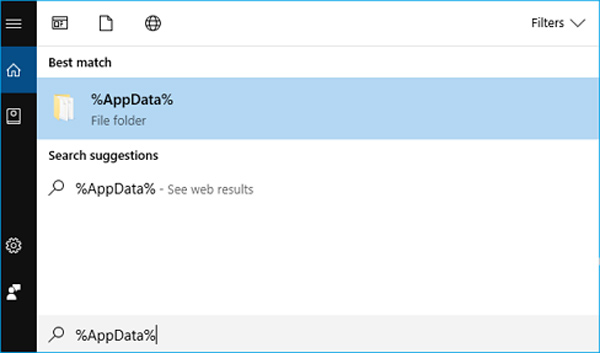
3. AdımDolaşım klasöründeyken, yazın .Asd or .Tmp sağ üst köşedeki arama çubuğunda.
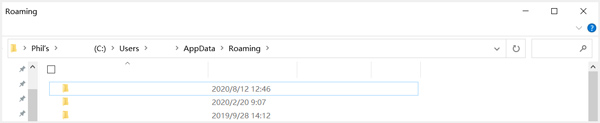
4. AdımArtık istediğiniz kaydedilmemiş WordPad belgesini değiştirilme tarihine göre bulabilirsiniz. Belge dosyasını masaüstünüze kopyalayın ve ardından .asd veya .tmp olan dosya adı uzantısını .odt olarak değiştirin.
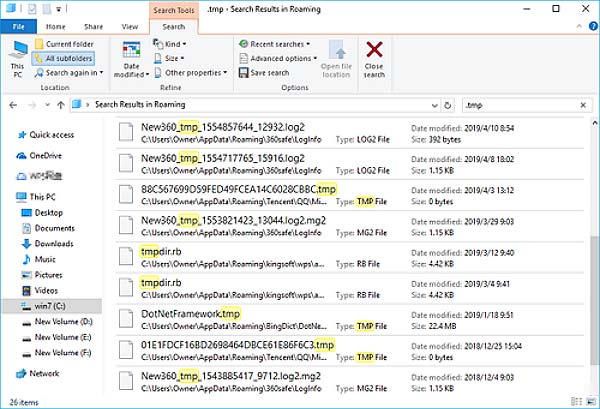
Benzer şekilde izleyin ve yapabilirsiniz kaydedilmemiş Word belgesini kurtar bilgisayarda.
Bölüm 2. Silinmiş veya Bozuk WordPad Belgeleri Nasıl Kurtarılır
Yukarıdaki yöntemle, kaydedilmemiş WordPad belgelerini kurtarmak için büyük bir şansınız var. Silinmiş veya bozuk bazı WordPad dosyalarını kurtarmak istiyorsanız ne olur? Bunu yapmak için güçlü olanlara güvenebilirsiniz. Veri Kurtarma. Çeşitli belgeler, resimler, videolar, sesler, e-postalar ve daha fazlası dahil olmak üzere her tür veriyi kurtarmak için özel olarak tasarlanmıştır.

4,000,000 + Yüklemeler
Silinen veya bozuk WordPad belgelerini kolayca bulun ve kurtarın.
Belgeler, fotoğraflar, videolar ve daha fazlası dahil olmak üzere çeşitli veri türlerini destekleyin.
Kayıp belgeleri PC, Mac, geri dönüşüm kutusu, sabit sürücü, flash sürücü, hafıza kartı vb.
Yanlışlıkla silme, sabit sürücü hasarı ve virüs saldırısı gibi herhangi bir veri kaybı durumunu destekleyin.
1. Adım Silinen veya kaybolan WordPad belgelerinizi kurtarmak için, önce bu Veri Kurtarma'yı bilgisayarınıza ücretsiz olarak yüklemelisiniz. Windows 10, Windows 8 ve Windows 7 dahil tüm popüler Windows sürümleriyle uyumludur.
2. Adım Bu WordPad belge kurtarma yazılımının ana arayüzüne geldiğinizde, belge seçeneği. Ardından, kaybolan WordPad belgelerinizi taşıyabilecek belirli sabit sürücüyü seçin.
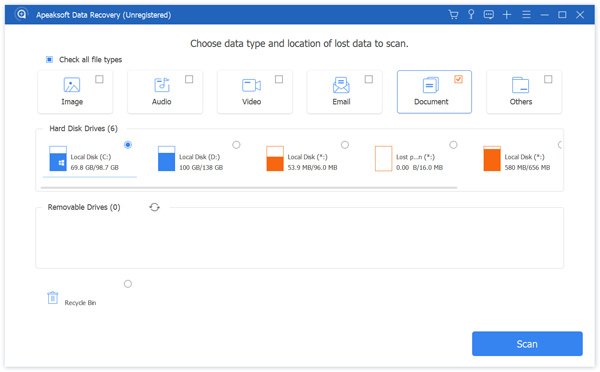
3. Adım Tıkla taramak başlatmak için sağ alttaki düğme Hızlı Tarama seçilen sabit sürücüde. Aynı zamanda size Derin Tarama özelliği sunar.
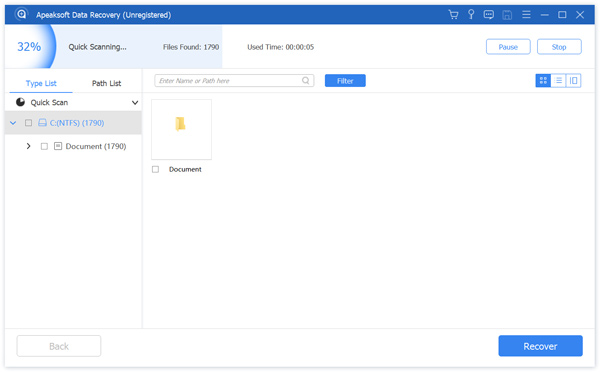
4. Adım Taradıktan sonra, belge solda ve ardından tüm belge dosyalarınızı sağda önizleyin. Bu WordPad belge kurtarma yazılımı, bir filtre İstediğiniz belge dosyasını hızlı bir şekilde bulmanız için özellik.
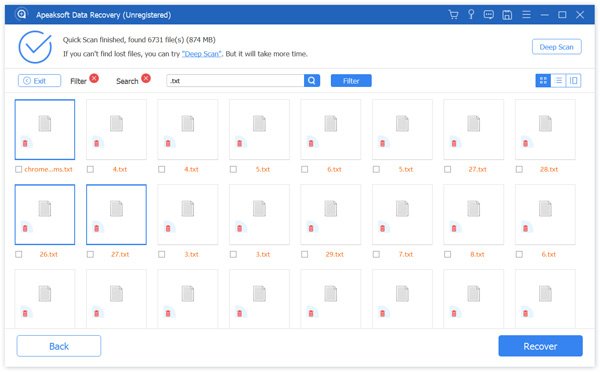
5. Adım Kurtarmak istediğiniz tüm WordPad belgelerini seçin ve ardından Kurtarmak onları bilgisayarınıza geri almak için düğmesine basın.
Yalnızca belge değil, bu yazılım da size yardımcı olabilir Excel gibi diğer dosyaları kurtar, PowerPoint, videolar, fotoğraflar ve daha fazlası.
Bölüm 3. WordPad Belge Kurtarma ile İlgili SSS
Soru 1. WordPad'i nasıl kurarım?
WordPad'i yüklemek için Başlat menüsüne gidebilirsiniz. Ayarlar'ı ve ardından Uygulamalar'ı seçin, İsteğe bağlı özellikler'i tıklayın ve Özellik ekle'yi seçin. Artık WordPad'i bulmak için aşağı kaydırabilir ve ardından bilgisayarınıza yüklemek için Yükle'yi tıklayabilirsiniz.
Soru 2. WordPad nasıl bulunur ve açılır?
Başlat menüsüne gidebilir ve ardından arama çubuğuna wordpad yazabilirsiniz. WordPad programını arama sonuçlarından kolayca bulabilirsiniz. Düğmesine çift tıklayın, doğrudan WordPad'i açabilirsiniz.
Soru 3. WordPad, Windows 10 ile ücretsiz midir?
WordPad, Windows 10 ile tamamen ücretsizdir. Aslında, bu uygulama Windows 95'te tanıtıldı ve şimdi hala Windows 10'da.
Sonuç
Kaydedilmemiş bir WordPad belgesi nasıl kurtarılır? Bu yazıyı okuduktan sonra, kaydedilmemiş WordPad dosyaları ve silinmiş olanlar da dahil olmak üzere WordPad belgelerinizi kurtarmanın 2 kolay yoluna sahip olabilirsiniz. Excel dosyalarıyla ilgili aynı sorularınız varsa, Excel dosyalarını kurtarmak hem de çeşitli yöntemlerle.